arduino-esp32: Instalación soporte placas ESP32 para programarlas usando Arduino IDE.
⭐⭐⭐⭐⭐ Soporte Arduino para programar las placas #ESP32
- ▷ #2PEM100A #MyDataLab #ESP32 #Arduino #EnergyMeter
- When using this resource, please cite the original publication:
Objetivo general:
- Aprender sobre las placas ESP32 y Arduino IDE.
Objetivos específicos:
- Configurar Arduino IDE para programar placas ESP32.
- Subir Código a la placa ESP32 mediante Arduino IDE.
- Aprender cómo utilizar monitor serial del Arduino IDE.
Repositorio:
Materiales:
- Medidor de Consumo Energético
Introducción:
El Arduino IDE, es uno de los entornos de desarrollo más
populares del mundo, en el cual se programan microcontroladores de la familia
ATMEL en lenguaje de programación processing. Este
entorno se caracteriza por ser didáctico y muy amigable, permitiendo que más
personas puedan empezar a programar. Sin embargo, como se mencionó, este
entorno originalmente no permite programar placas ESP32, sin embargo, nosotros
podemos descargar soportes y configurar el IDE para poder programar y subir códigos.
En esta práctica veremos los pasos a realizar finalizando en un Código sencillo
para verificar que podamos complicar y subir Código a nuestras placas.
Procedimiento Instalacion y Configuracion Soporte ESP32:
- USAR: https://dl.espressif.com/dl/package_esp32_index.json
Procedimiento Subir codigo ESP32
Read related topics
- ⭐ Medidor de Consumo energético
- Practice 0: Installation of support programming #ESP32
- Practice 1: Introduccion Sensor PZEM004T
- Practice 2: Storage of measurements in Excel file
- Practice 3: Mostrar Datos via Internet
- ✅ #ESP32 - Internal #RTC + NTP Server
- ✅ #ESP32 - Internal #RTC
- ✅ #ESP32 - Overview
- ✅ #ESP32 - Display OLED 128x64
- ✅ #ESP32 - #MQTT (Introduction)
- ✅ #ESP32 - Over-The-Air programming #OTA
- ✅ Instalación #ESP-IDF #ESPRESSIF
- ✅ #Raspberry Pi Pico
- ✅ #ESP8266 Module
- TSC-LAB


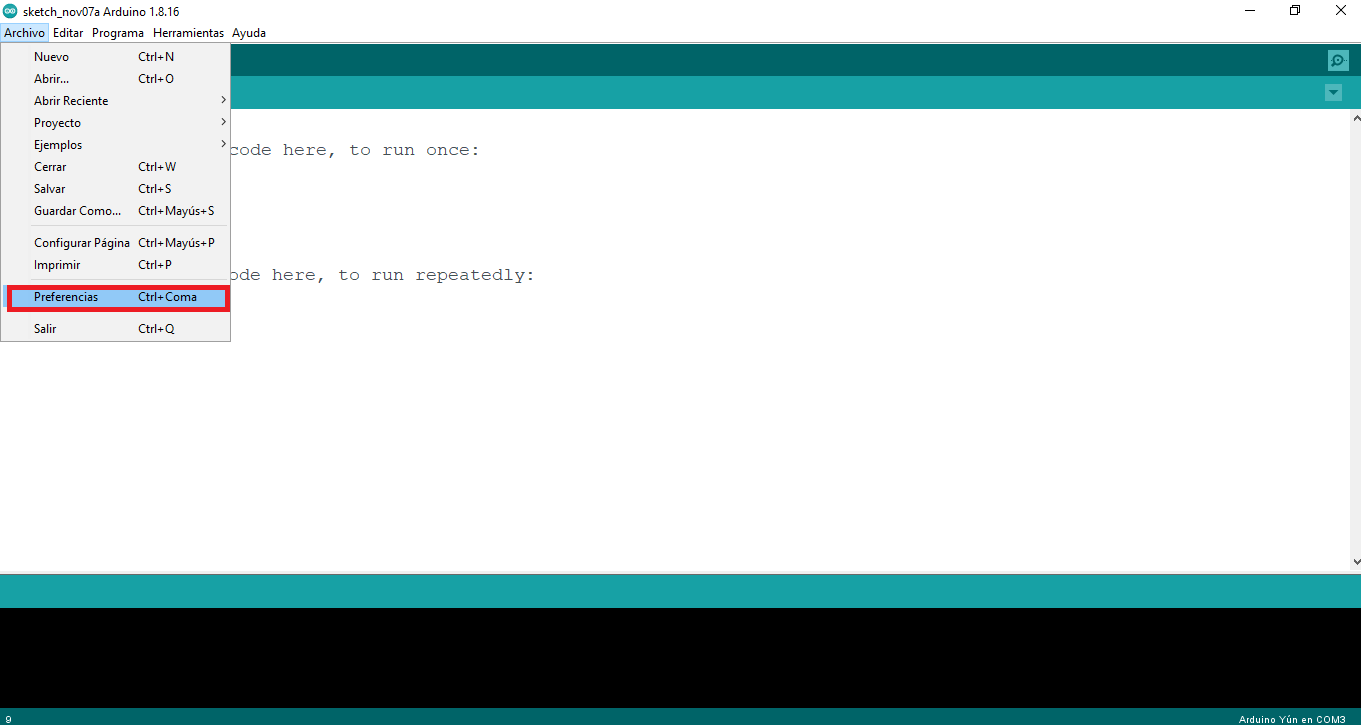
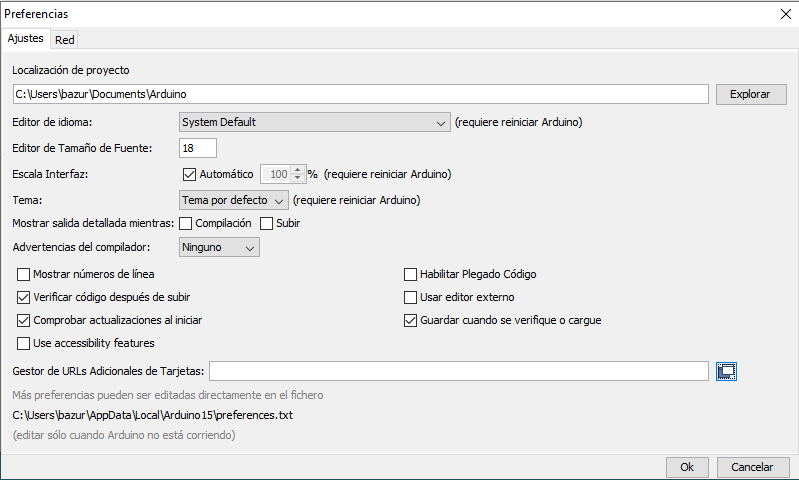


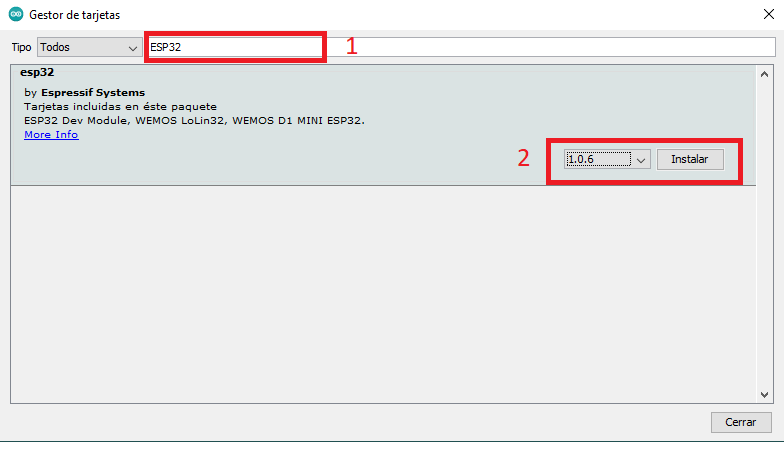
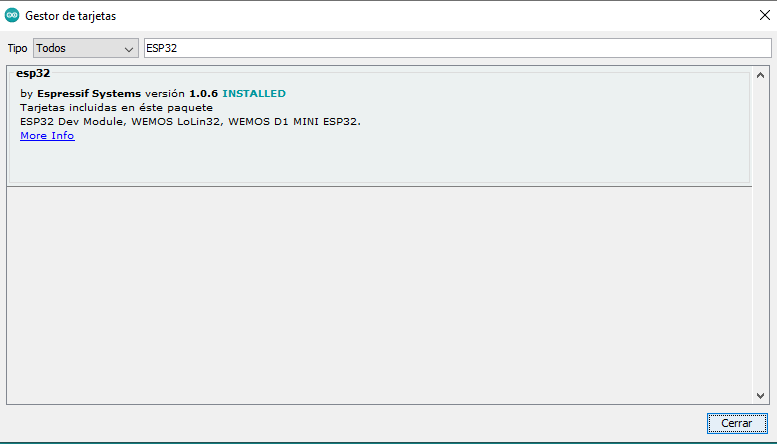
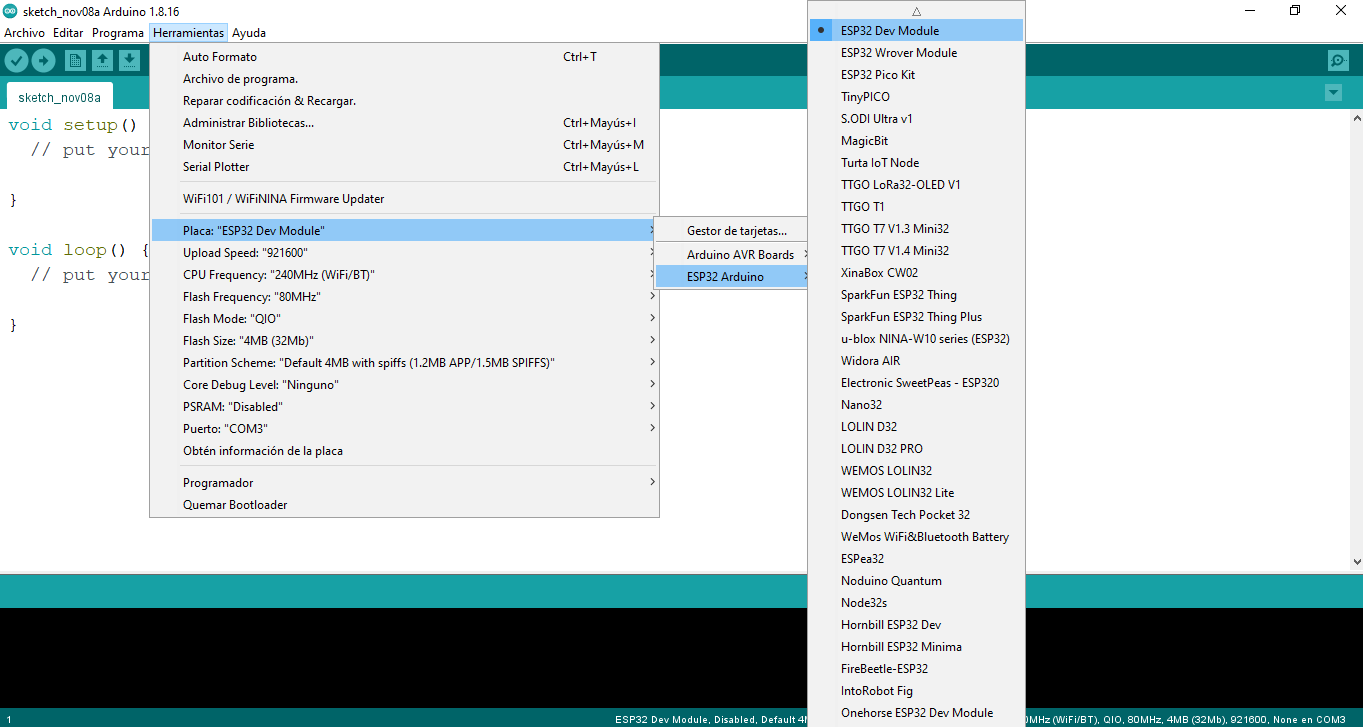


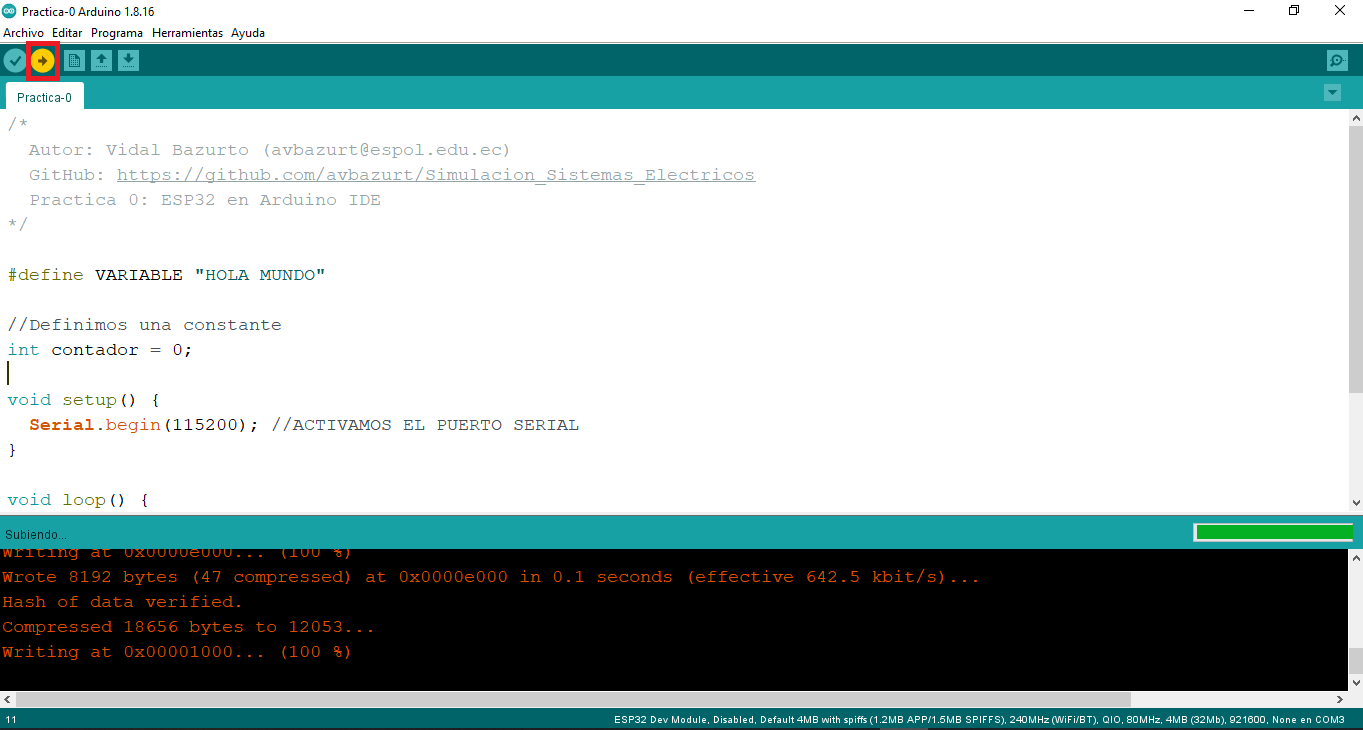


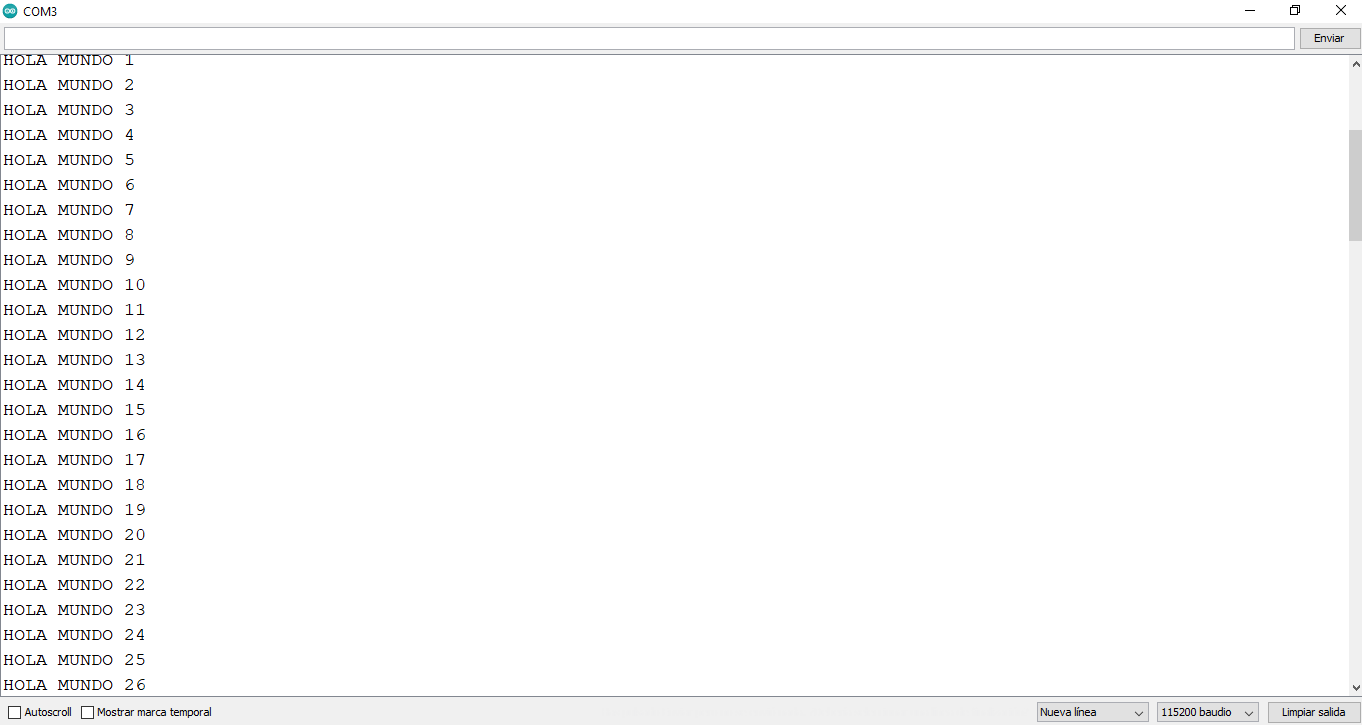










Comentarios
Publicar un comentario